CSS
#一段CSS代码
<style>
h1{
color:red;
background-color:lightblue;
text-align:center;
}
</style>1.选择器
CSS(Cascading Style Sheets)层叠样式表
1.1 选择器
帮助你精准的选中想要的元素(花括号前的内容)
- ID 选择器:选中的是对应 id 值的元素
#test{
...
}- 元素选择器 用的少
- 类选择器
.red {
color: red;
}通配符选择器
*{...}: 选中所有元素属性选择器 根据属性名和属性值选中元素
伪类选择器
a:hover{color:red}选中某些元素的某种状态 书写顺序: 1)link: 超链接未访问时的状态 2)visited: 超链接访问过后的状态 3)hover: 鼠标悬停状态 4)active:激活状态,鼠标按下状态 爱恨法则:love hate
- first-child,选择第一个子元素
- first-of-type,选中子元素中第一个指定类型的元素
- last-child
- nth-child,选中指定的第几个子元素
- nth-of-type,选中指定的子元素中第几个某类型的元素
even:关键字,等同于 2n odd: 关键字,等同于 2n+1
- 伪元素选择器
p::before{}
- before: 在第一位生成一个无名子元素
- after: 在最后一位生成一个无名子元素
- first-letter:选中元素中的第一个字母
- first-line:选中元素中第一行的文字
- selection:选中被用户框选的文字
1.1.1 选择器的组合
- 并且 连写
.xxx.xxx - 后代元素 —— 空格
- 子元素 —— >
- 相邻兄弟元素 —— +
- 后面出现的所有兄弟元素 —— ~
1.1.2 选择器的并列
多个选择器, 用逗号分隔 语法糖
1.2 声明块
花括号中的内容 声明块中包含很多声明(属性),每一个声明(属性)表达了某一方面的样式
2. CSS 代码书写位置
- 内部样式表 书写在 style 元素中(开头)
- 内联样式表,元素样式表 直接书写在元素的 style 属性中
<p style=...> - 外部样式表 将样式书写到独立的 css 文件中。
<link rel="stylesheet" href="css/index.css">1). 外部样式可以解决多页面样式重复的问题 2). 有利于浏览器缓存,从而提高页面响应速度 3). 有利于代码分离(HTML 和 CSS),更容易阅读和维护
3. 常见样式声明
color 元素内部的文字颜色 预设值:定义好的单词 三原色,色值:光学三原色(红、绿、蓝),每个颜色可以使用 0-255 之间的数字来表达,色值。
rgb表示法:(red green blue) rgb(0, 255, 0) hex(16进制)表示法: #红绿蓝 #008C8C淘宝红:#ff4400, #f40 黑色:#000000,#000 白色:#ffffff, #fff 红:#ff0000, #f00 绿:#00ff00, #0f0 蓝:#0000ff, #00f 紫:#f0f 青:#0ff 黄:#ff0 灰色:#cccbackground-color 元素背景颜色
font-size 元素内部文字的尺寸大小 1)px:像素,绝对单位,简单的理解为文字的高度占多少个像素 2)em:相对单位,相对于父元素的字体大小,最终都会换算成数值。 每个元素必须有字体大小,如果没有声明,则直接使用父元素的字体大小,如果没有父元素(html),则使用基准字号。
user agent,UA,用户代理(浏览器)
font-weight 文字粗细程度,可以取值数字,可以取值为预设值
strong,默认加粗。语义上表示强调不可忽略。
font-family 文字类型 必须用户计算机中存在的字体才会有效。 使用多个字体,以匹配不同环境(用户电脑中应该会下载一种字体) sans-serif,非衬线字体-字体边缘无修饰(通用写法,应对用户电脑版本旧) consolas
font-style 字体样式,通常用它设置斜体
i 元素,em 元素,默认样式,是倾斜字体; 实际使用中,通常用它表示一个图标(icon);em 表示强调
text-decoration 文本修饰,给文本加线。
a 元素 del 元素:错误的内容 s 元素:过期的内容
text-indent 首行文本缩进
line-height 每行文本的高度,该值越大,每行文本的距离越大。 设置行高为容器的高度,可以让单行文本垂直居中。 行高可以设置为纯数字,表示相对于当前元素的字体大小。
width 宽度
height 高度
letter-space 文字间隙
text-align 元素内部文字的水平排列方式
3.1 更多的样式
透明度
- opacity,它设置的是整个元素的透明,它的取值是 0 ~ 1
- 在颜色位置设置 alpha 通道
rgba(0, 0, 0, 0.5)
鼠标
使用 cursor 设置 pointer/ .ico 替换指针图标
盒子隐藏
- display:none,不生成盒子
- visibility:hidden,生成盒子,只是从视觉上移除盒子,盒子仍然占据空间。
背景图
和 img 元素的区别
img 元素是属于 HTML 的概念 背景图属于 css 的概念
- 当图片属于网页内容时,必须使用 img 元素
- 当图片仅用于美化页面时,必须使用背景图
涉及的 css 属性
background-image
background-repeat 默认情况下,背景图会在横坐标和纵坐标中进行重复
background-size 设置 size 前,要先写 position 再写尺寸 预设值:contain、cover,类似于 object-fit 数值或百分比 强制拉伸填充图片
background-size: 100% 100%;background-position 设置背景图的位置。 预设值:left、bottom、right、top、center 数值或百分比 雪碧图(精灵图)(spirit)
background-attachment 通常用它控制背景图是否固定。
背景图和背景颜色混用
速写(简写)background 百分比先写位置再写尺寸
4. 层叠
声明冲突:同一个样式,多次应用到同一个元素(并不是一定要避免) 层叠:解决声明冲突的过程,浏览器自动处理(权重计算)
4.1 判断步骤:
第一步:比较重要性
重要性从高到底: 1) 作者样式表中的!important 样式(尽量不要加)
- 作者样式表中的普通样式
- 浏览器默认样式表中的样式
作者样式表:开发者书写的样式
第二步:比较特殊性
看选择器 总体规则:选择器选中的范围越窄,越特殊(class比<a>窄) 具体规则:通过选择器,计算出一个 4 位数(x x x x)
- 千位:如果是内联样式,记 1,否则记 0 (
<a href="" style="color:red"></a>style 为内联样式) - 百位:等于选择器中所有 id 选择器的数量
- 十位:等于选择器中所有类选择器、属性选择器、伪类选择器的数量
- 个位:等于选择器中所有元素选择器、伪元素选择器的数量
第三步:比较源次序
代码书写靠后的胜出
4.2 层叠在开发中的应用
- 重置样式表 书写一些作者样式,覆盖浏览器的默认样式 重置样式表 -> 浏览器的默认样式 常见的重置样式表:normalize.css、reset.css、meyer.css
- 爱恨法则(源次序-靠后的胜出) link > visited > hover > active
5. 继承
子元素会继承父元素的某些 CSS 属性 通常,跟文字内容相关的属性都能被继承
6. 属性值的计算过程
一个元素一个元素依次渲染,顺序按照页面文档的树形目录结构进行 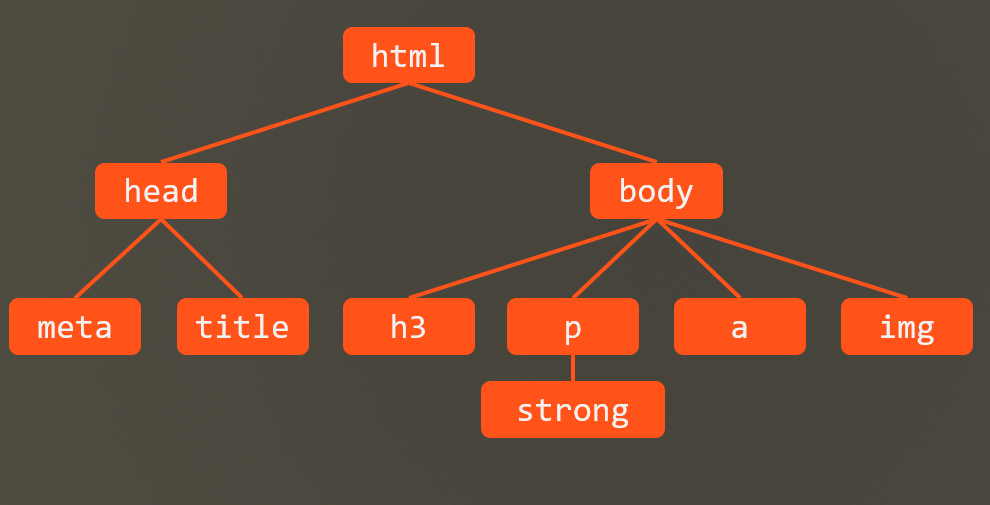 渲染每个元素的前提条件:该元素的所有 CSS 属性必须有值
渲染每个元素的前提条件:该元素的所有 CSS 属性必须有值
一个元素,从所有属性都没有值,到所有的属性都有值,这个计算过程,叫做属性值计算过程
- 确定声明值 参考样式表(作者/浏览器样式表)中没有冲突的声明,作为 CSS 属性值
- 层叠冲突 对样式表有冲突的声明使用层叠规则,确定 CSS 属性
- 使用继承 对仍然没有值的属性,若可以继承,则继承父元素的值
- 使用默认值 对仍然没有值的属性,使用默认值(MDN 可查)
举例
<style>
div {
color: red;
}
</style>
.........
<body>
<div>
<a href=""> a元素不会是红色,因为第一步浏览器样式表给了紫色 举个例子 </a>
<p>p元素是红色 p元素</p>
</div>
</body>特殊的两个 CSS 取值:
- inherit:手动(强制)继承,将父元素的值取出应用到该元素
- initial:初始值,将该属性设置为默认值
7. 盒模型
box:盒子,每个元素在页面中都会生成一个矩形区域(盒子) 盒子类型:
- 行盒,display 等于 inline 的元素
- 块盒,display 等于 block 的元素 行盒在页面中不换行、块盒独占一行
display 默认值为 inline
浏览器默认样式表设置的块盒:容器元素、h1~h6、p
常见的行盒:span、a、img、video、audio
7.1 盒子的组成部分
无论是行盒、还是块盒,都由下面几个部分组成,从内到外分别是:
内容 content width、height,设置的是盒子内容的宽高 内容部分通常叫做整个盒子的内容盒 content-box
填充(内边距) padding 盒子边框到盒子内容的距离 padding-left、padding-right、padding-top、padding-bottom
padding: 简写属性 padding: 上 右 下 左 (顺时针) 填充区+内容区 = 填充盒 padding-box
边框 border 边框 = 边框样式 + 边框宽度 + 边框颜色 边框样式:border-style (默认为 none) 边框宽度:border-width (默认为 0) 边框颜色:border-color
border: 4px dashed red;边框+填充区+内容区 = 边框盒 border-box外边距 margin 边框到其他盒子的距 margin-top、margin-left、margin-right、margin-bottom 速写属性 margin
7.2 盒模型应用
- 改变宽高范围 默认情况下,width 和 height 设置的是内容盒宽高
页面重构师:将 psd 文件(设计稿)制作为静态页面 衡量设计稿尺寸的时候,往往使用的是边框盒,但设置 width 和 height,则设置的是内容盒
- 精确计算
- CSS3:box-sizing
box-sizing: border-box
改变背景覆盖范围 默认情况下,背景覆盖边框盒 可以通过 background-clip 进行修改
溢出处理 overflow,控制内容溢出边框盒后的处理方式 sroll, hidden, auto
断词规则 word-break,会影响文字在什么位置被截断换行 normal:普通。CJK(中日韩)字符(文字位置截断),非 CJK 字符(单词位置截断) break-all:截断所有。所有字符都在文字处截断 keep-all:保持所有。所有文字都在单词之间截断
空白处理 white-space: nowrap 不换行
<!-- 显示不完来显示三个点,只能控制显示单行文本 -->
white-space: nowrap;
overflow: hidden;
text-overflow: ellipsis;white-space: pre 不会折叠
8. 行盒的盒模型
常见的行盒:包含具体内容的元素 span、strong、em、i、img、video、audio
8.1 行盒的显著特点
盒子沿着内容延伸
行盒不能设置宽、高 调整行盒的宽、高,应该使用字体大小、行高、字体类型,间接调整内容大小。
内边距(填充区) 水平方向有效,垂直方向不会实际占据空间(不会挤走别的文字)。
边框 水平方向有效,垂直方向不会实际占据空间。
外边距 水平方向有效,垂直方向不会实际占据空间。
8.2 行块盒
display:inline-block 的盒子
- 不独占一行
- 盒模型中所有尺寸都有效
8.3 空白折叠
空白折叠,发生在行盒(行块盒)内部 或 行盒(行块盒)之间
8.4 可替换元素 和 非可替换元素
大部分元素,页面上显示的结果,取决于元素内容,称为非可替换元素 少部分元素,页面上显示的结果,取决于元素属性,称为可替换元素 可替换元素:img、video、audio 绝大部分可替换元素均为行盒。 可替换元素类似于行块盒,盒模型中所有尺寸都有效。 object-fit: contain/cover/fill
9. 视觉格式化模型:常规流、浮动和定位
盒模型:规定单个盒子的规则 视觉格式化模型(布局规则):页面中的多个盒子排列规则 视觉格式化模型,大体上将页面中盒子的排列分为三种方式:
- 常规流
- 浮动
- 定位
9.1 常规流布局
常规流布局,或者叫做常规流、文档流、普通文档流、常规文档流。 所有元素,默认情况下,都属于常规流布局。 总体规则:块盒独占一行,行盒水平依次排列 包含块(containing block):每个盒子都有它的包含块,包含块决定了盒子的排列区域。 绝大部分情况下:盒子的包含块,为其父元素的内容盒
9.1.1 块盒
- 每个块盒的总宽度,必须刚好等于包含块的宽度 宽度的默认值是 auto margin 的取值也可以是 auto,默认值 0 auto:将剩余空间吸收掉 width 吸收能力强于 margin 吸收:因为每个块盒的总宽度必须刚好等于包含块的宽度,假如我们的块盒大小远小于包含块,剩余空间需要被“吸收”。 若宽度、边框、内边距、外边距计算后,仍然有剩余空间,该剩余空间被 margin-right 全部吸收。
在常规流中,块盒在其包含块中居中,可以定宽、然后左右 margin 设置为 auto。
每个块盒垂直方向上的 auto 值 height:auto, 适应内容的高度 margin:auto, 表示 0
百分比取值 padding、宽、margin 可以取值为百分比 以上的所有百分比相对于包含块的宽度(margin-top 也要按宽度来)。 高度的百分比: 1)包含块的高度是否取决于子元素的高度,设置百分比无效 2)包含块的高度不取决于子元素的高度,百分比相对于父元素高度 父元素有高度,子元素百分比才有效
上下外边距的合并(margin 塌陷) 两个常规流块盒,上下外边距相邻,会进行合并。 两个外边距取最大值。
9.2 常规流练习
- 公司的重置样式 reset.css link 导入(先重置,再导入我们的 css)
- 给 reset.css 加一个 a 样式
- 1713/1902 = 90%,不设置 body 的宽高,直接设置 article 宽度的百分比。
margin: 0 auto;块盒居中- 所有文字行高都为 2 - 行高代码写在 body 里
- link div 的 margin-bottom 和
9.2 浮动
9.2.1 应用场景
- 文字环绕
- 横向排列
9.2.2 浮动的基本特点
修改 CSS 的 float`属性值为:
left:左浮动,元素靠上靠左right:右浮动,元素靠上靠右 默认值为 none
- 当一个元素浮动后,元素必定为块盒(更改 display 属性为 block)
- 浮动元素的包含块,和常规流一样,为父元素的内容盒
9.2.3 盒子尺寸
- 宽度为 auto 时,适应内容宽度(无内容且不设置宽度就为 0)
- 高度为 auto 时,与常规流一致,适应内容的高度
- margin 为 auto,相当于为 0.
- 边框、内边距、百分比设置与常规流一样,相对于包含块,父元素的内容盒
9.2.4 盒子排列
- 左浮动的盒子靠上靠左排列
- 右浮动的盒子靠上靠右排列
- 浮动盒子在包含块中排列时,会避开常规流块盒
- 常规流块盒在排列时,无视浮动盒子
- 行盒在排列时,会避开浮动盒子
- 外边距合并不会发生
如果文字没有在行盒中,浏览器会自动生成一个行盒包裹文字,该行盒叫做匿名行盒。
9.2.5 高度坍塌
高度坍塌的根源:常规流盒子的自动高度,在计算时,不会考虑浮动盒子(浮动盒子脱离了常规流) 清除浮动,涉及 css 属性:clear
- 默认值:none
- left:清除左浮动,该元素必须出现在前面所有左浮动盒子的下方
- right:清除右浮动,该元素必须出现在前面所有右浮动盒子的下方
- both:清除左右浮动,该元素必须出现在前面所有浮动盒子的下方 解决方法:写一个空元素/
.clearfix::after
9.2.6 浮动的练习
- 激活后 hover 不变 需要写
.mian .nav a.active - 给浮动元素的子、父元素加上
.clearfix::after来避免所有的高度坍塌 - ......
9.3 定位
手动控制元素在包含块中的精确位置 涉及的 CSS 属性:position
9.3.1 position 属性
- 默认值:static,静态定位(不定位)
- relative:相对定位
- absolute:绝对定位
- fixed:固定定位 一个元素,只要 position 的取值不是 static,认为该元素是一个定位元素。 定位元素会脱离文档流(相对定位除外)
一个脱离了文档流的元素:
- 文档流中的元素摆放时,会忽略脱离了文档流的元素
- 文档流中元素计算自动高度时,会忽略脱离了文档流的元素
9.3.2 相对定位
不会导致元素脱离文档流,只是让元素在原来位置上进行偏移。 可以通过四个 CSS 属性对设置其位置:(离原来上下左右位置的偏移量)
- left
- right
- top
- bottom 盒子的偏移不会对其他盒子造成任何影响。
9.3.3 绝对定位
- 宽高为 auto,适应内容
- 包含块变化:找祖先中第一个定位元素,该元素的填充盒(padding-box)为其包含块(content-box)。若找不到,则它的包含块为整个网页(初始化包含块) left:元素左边离包含块左边的距离
9.3.4 固定定位
包含块不同:固定为视口(浏览器的可视窗口) 其他情况和绝对定位完全一样。
9.3.5 定位下的居中
某个方向居中:
- 定宽(高)
- 将左右(上下)距离设置为 0
- 将左右(上下)margin 设置为 auto
绝对定位和固定定位中,margin 为 auto 时,会自动吸收剩余空间
9.3.6 多个定位元素重叠时
堆叠上下文 设置 z-index,通常情况下,该值越大,越靠近用户 只有定位元素设置 z-index 有效 z-index 可以是负数,如果是负数,则遇到常规流、浮动元素,则会被其覆盖
9.3.7 补充
- 绝对定位、固定定位元素一定是块盒(相对定位不会改变之前的状态
inline/block) - 绝对定位、固定定位元素一定不是浮动
- 没有外边距合并
9.3.8 定位的练习
二级菜单
- 边框不改变盒子的尺寸:
box-sizing: border-box; - 设置行高后,hover 加边框会将文字挤下去,需要在 hover 里同时修改行高为减去边框大小
display: none;隐藏一个盒子
弹出层
- 希望包含块是视口,选固定定位。
轮播图
box-sizing:border-box会导致其他高度改变,可以用outline: 1px solid...将边框直接加在外面
10. 美化表单元素
10.1 新的伪类
focus 元素聚焦时的样式
checked 单选或多选框被选中的样式
input:checked+label实现选中文字样式改变
10.2 常见用法
- 重置表单元素样式
- 设置 textarea 是否允许调整尺寸
css 属性 resize:
- both:默认值,两个方向都可以调整尺寸
- none:不能调整尺寸
- horizontal: 水平方向可以调整尺寸
- vertical:垂直方向可以调整尺寸
- 文本框边缘到内容的距离
/* 方式1:padding 左边始终会有空隙*/ input { padding:0 10px; } /* 方式2:text-indent 首行缩进 文本超过文本框长度后就会填满空隙 */ input, textarea { text-indent: 1em; } - 控制单选和多选的样式 自己做单选框多选框**重点